python屏幕键盘
作者:野牛程序员:2023-08-08 21:41:55python阅读 2981
如果你想在Python中实现一个虚拟屏幕键盘,用于模拟键盘输入或者在图形界面中展示一个可点击的虚拟键盘,可以使用tkinter库来创建一个简单的图形用户界面(GUI)来实现这个功能。
以下是一个示例代码,展示如何使用tkinter库创建一个简单的虚拟屏幕键盘:
import tkinter as tk
from tkinter import ttk
def key_pressed(key):
entry.insert(tk.END, key)
def clear_text():
entry.delete(0, tk.END)
# 创建主窗口
root = tk.Tk()
root.title("Virtual Keyboard")
# 创建文本框
entry = ttk.Entry(root)
entry.pack()
# 创建虚拟键盘按钮
keyboard_buttons = [
['1', '2', '3', '4', '5', '6', '7', '8', '9', '0'],
['Q', 'W', 'E', 'R', 'T', 'Y', 'U', 'I', 'O', 'P'],
['A', 'S', 'D', 'F', 'G', 'H', 'J', 'K', 'L'],
['Z', 'X', 'C', 'V', 'B', 'N', 'M']
]
for row in keyboard_buttons:
button_row = tk.Frame(root)
button_row.pack()
for key in row:
button = ttk.Button(button_row, text=key, command=lambda k=key: key_pressed(k))
button.pack(side=tk.LEFT)
# 创建清除按钮
clear_button = ttk.Button(root, text="Clear", command=clear_text)
clear_button.pack()
# 运行主循环
root.mainloop()这个示例代码创建了一个简单的虚拟屏幕键盘,使用了tkinter库来创建图形界面。可以点击虚拟键盘上的按钮来将相应的字符输入到文本框中。还有一个"Clear"按钮用于清除文本框内容。
请注意,这只是一个非常基本的示例,可以根据需求添加更多功能,例如支持更多的按键、布局调整、样式设计等。tkinter库提供了丰富的功能,可以用来创建更复杂和漂亮的图形界面。
野牛程序员教少儿编程与信息学奥赛-微信|电话:15892516892
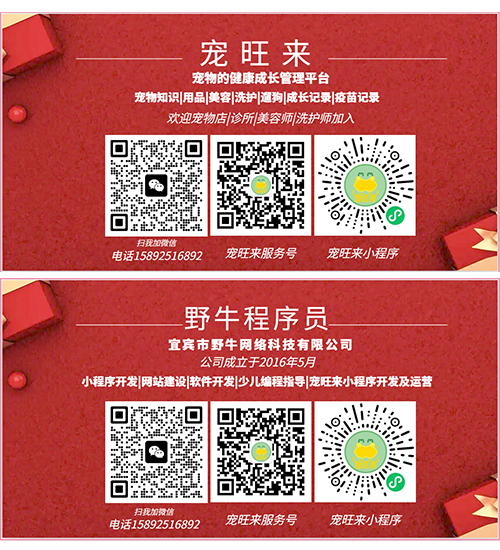
- 上一篇:python 读取键盘按键暂停程序keyboard
- 下一篇:python键盘中断
